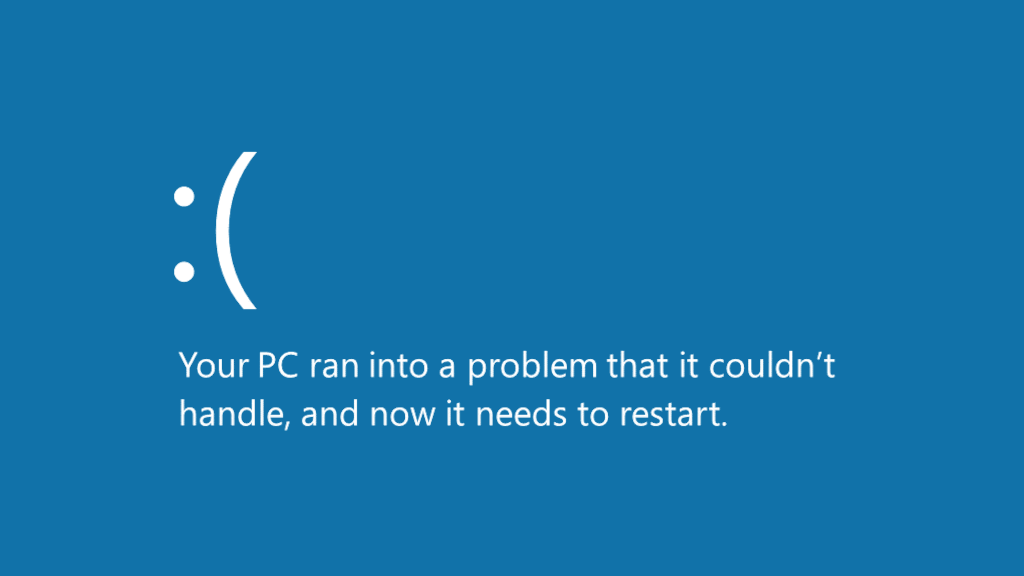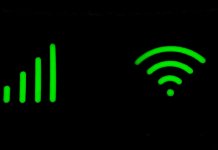W systemie Windows często występują nieoczekiwane problemy. Dowiedz się, jakie są najczęstsze błędy Windowsa i co możesz zrobić w takiej sytuacji.
W Windowsie można się natknąć na aż 15999 kodów błędu
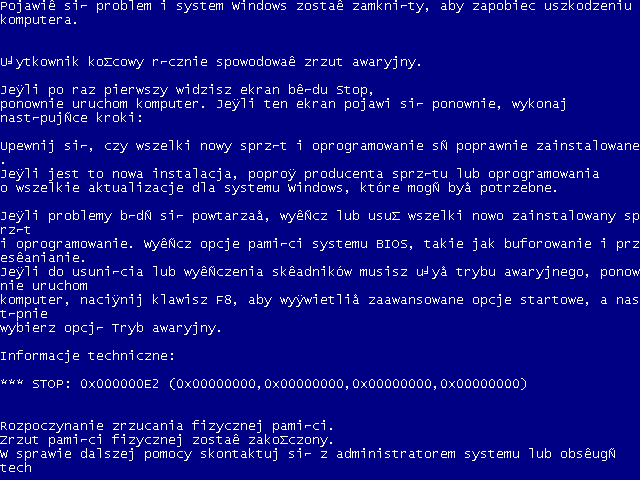
Tak zwany Blue Screen of Death, problemy z aktualizacjami, brakujący plik DLL, zawieszanie się komputera – to sytuacje, które dotyczą każdego z nas. Warto wiedzieć, jak radzić sobie z tymi problemami. Metod jest niesamowicie wiele – niemal tyle samo co potencjalnych problemów. Najskuteczniejszym sposobem najczęściej będzie korzystanie z forów tematycznych lub strony supportu firmy Microsoft – przeważnie nasz błąd będzie wymagał indywidualnego podejścia. Część problemów jesteśmy w stanie rozwiązać na własną rękę i to na nich się skupimy. Warto pamiętać, że za znaczną część tych trudności jesteśmy odpowiedzialni my sami – użytkownicy.
Zawieszanie się komputera, spadek wydajności, błędy aplikacji, problemy z internetem. Przyczyną może być antywirus
Antywirusy bardzo mocno ingerują w system. Przed przystąpieniem do dalszych działań należy przede wszystkim sprawdzić, z jakich antywirusów korzystamy. Jeśli aktualnie działają dwa – skasujmy jeden z nich. Funkcjonowanie dwóch antywirusów na jednym komputerze jest zaskakująco częstą przyczyną spadku wydajności, problemów z działaniem komputera oraz niekompatybilności aplikacji i sprzętu.
Jeśli mamy taką możliwość, w trakcie zmagania się z problemami systemowymi możemy na jakiś czas odinstalować antywirusa lub dokonać jego reinstalacji. Przed tym warto wykonać skan w poszukiwaniu złośliwego oprogramowania. Podczas korzystania z komputera bez antywirusa należy zachować szczególną ostrożność – najlepiej nie ściągać w tym czasie żadnych plików.
Starsze, ale wciąż aktualne błędy Windowsa – problemy z certyfikatami na stronach internetowych
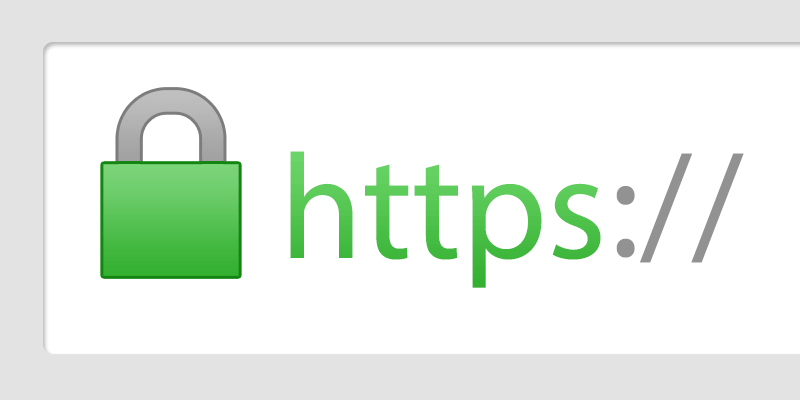
To błąd, którego od dłuższego czasu nie widuje się zbyt regularnie. Może jednak występować u osób korzystających z niestandardowych ustawień. Jeśli internet działa, ale nie możemy otworzyć żadnej strony internetowej, należy sprawdzić datę i godzinę ustawioną na komputerze. Od czasów Windows XP wiele się w tej materii zmieniło – kiedyś mogliśmy zmieniać takie parametry ręcznie. Dziś niektóre strony mogą rozpoznawać niestandardowy ruch i blokować dostęp. Robi tak na przykład większość serwisów Google, ale także strony banków i sklepów.
W przypadku problemów musimy dowiedzieć się, jak przywrócić domyślny czas odbierany przez podłączony do sieci komputer. Wystarczy znaleźć odpowiednie menu dotyczące ustawień daty w panelu sterowania i wybrać opcję automatycznego ustalania strefy czasowej.
Problemy z plikami DLL
Pliki DLL to biblioteki, które przechowują zasoby programu. Nie są one samodzielnymi plikami wykonywalnymi, jednak zostają wykorzystane przez pliki .exe (executable). Dzięki nim system lepiej radzi sobie z zarządzaniem pamięcią RAM, redukuje rozmiar aplikacji, a także uruchamia programy napisane w różnych językach. Pliki DLL mogą także podlegać modyfikacjom, które nie wymagają aktualizacji całego oprogramowania. Jak widać, jest tu spory potencjał do występowania błędów. Ich zakres działania jest tak szeroki, że praktycznie każdy z nas widział kiedyś komunikat „missing DLL file”.
Jak rozwiązać problem brakującego pliku DLL? Nie jest to proste, gdyż zazwyczaj wymaga od nas całkowitej reinstalacji danej aplikacji. Jeśli ściągamy ją z internetu, mamy gwarancję, że będzie to najnowsza wersja, której nic nie będzie brakować. Często widok problemu z plikiem DLL oznacza, że znajdujemy się offline – warto od razu się podpiąć do sieci.
Reinstalacja programu powinna najczęściej pomóc – w przeciwnym wypadku należy skonsultować się z supportem dostawcy. Jeśli problem dotyczy pliku systemowego – a to również się zdarza – możemy spróbować pobrać plik DLL z internetu. Problem jest jednak taki, że w plikach tego rodzaju mogą znajdować się szkodliwe wirusy i niebezpieczne oprogramowanie. Dlatego należy bezwzględnie upewnić się, że dana strona jest zaufana i dopiero wtedy przystąpić do pobierania.
Błędy Windowsa – komputer nie uruchamia się
Jeśli komputer nie reaguje na przycisk zasilania, oznacza to przeważnie problem natury sprzętowej. Rozpatrzmy tu kilka scenariuszy:
- Uszkodzona płyta główna – komputer całkowicie się nie uruchamia, ewentualnie słyszymy ruch wentylatorów i widzimy, że kilka podzespołów próbuje wystartować.
- Niesprawny zasilacz – komputer nie startuje w ogóle, nie jesteśmy w stanie go w żaden sposób włączyć.
- Problem z uruchomieniem – po włączeniu komputer pracuje, jednak nie uruchamia się system i widzimy czarny ekran.
- Komputer uruchamia się, ale po pewnym czasie gaśnie i przestaje działać – tutaj przyczyny mogą być rozmaite. Często jest to kwestia braku kompatybilności pomiędzy podzespołami.
Kluczem do rozwiązania problemu jest zidentyfikowanie jego źródła. Przede wszystkim zastanówmy się, czy ostatnio zainstalowaliśmy jakąkolwiek aktualizację lub zmienialiśmy podzespoły. Uszkodzenie płyty głównej lub zasilacza najczęściej wiąże się z wymianą tych części. Na szczęście proces nie jest szczególnie trudny i poradzi sobie z nim każdy użytkownik komputera.
Jeśli komputer nie radzi sobie z fazą bootowania, problem prawdopodobnie leży w BIOS-ie lub w magazynach danych. W takiej sytuacji warto uruchomić nasz sprzęt w trybie rozwiązywania problemów. Możemy także zweryfikować, czy korzystamy z trybu Legacy, czy UEFI. Większość płyt głównych oferuje możliwość zmiany tego ustawienia w panelu BIOS. Warto także odłączyć wszystkie nośniki danych – pendrive’y, płyty, dyski zewnętrzne, karty pamięci, a nawet telefony podpięte na USB. Błędy tej natury mogą mieć swoje źródło w próbie uruchomienia przez płytę główną systemu z zewnętrznego nośnika.
Jeśli ostatnio wymienialiśmy RAM, dyski lub kartę graficzną, może dochodzić do nagłego wyłączenia się komputera. W takiej sytuacji warto podpiąć poprzedni podzespół (o ile to możliwe) i sprawdzić, czy wtedy problem również występuje. Sporadycznie zdarza się, że wewnątrz komputera mamy do czynienia z nieprawidłowym montażem niektórych części lub „luzami”. Łatwym do zdiagnozowania problemem jest na przykład niewłaściwie przymocowane chłodzenie procesora, które przy jakichkolwiek wstrząsach powoduje restart komputera.
Gdzie znaleźć kod błędu i jego znaczenie?
Przeważnie w momencie wystąpienia błędu system podaje nam krótką informację na temat powodu problemu. Jeśli chcemy dowiedzieć się więcej, warto odwiedzić stronę Error Codes, która zawarta jest w sekcji Windows Dev Center na stronie Microsoftu. Znajdziemy tam spis wszystkich 15999 kodów błędu, które zawierają przeważnie lakoniczną informację o tym, co uległo awarii.
To imponująca baza danych, jednak pełni funkcję czysto informacyjną. Nie znajdują się w niej rozwiązania problemów. Często lepszą decyzją będzie skontaktowanie się z supportem firmy Microsoft lub dostawcą sprzętu, jeśli dysponujemy licencją OEM. Warto także szukać odpowiedzi na forach – istnieje duża szansa, że ktoś przed nami już napotkał podobny problem.
Problemy ze sterownikami
Jeśli w kodzie błędu znajdujemy słowo „DRIVER” lub nasz komputer bez powodu się wyłącza – to prawdopodobnie właśnie kwestia oprogramowania do urządzeń. Sterowniki należy utrzymywać w dobrym stanie – na bieżąco je aktualizować, pozwalać programom na automatyczne update’y, a także opcjonalnie korzystać z programu do kontroli tego zagadnienia.
Uniwersalny poradnik krok po kroku, jak rozwiązywać błędy Windowsa
Przedstawiamy krótki poradnik, który pomoże zdiagnozować problemy z systemem Windows.
Sytuacja pierwsza – komputer się nie uruchamia
Najczęstsze powody:
- nieprawidłowa konfiguracja podzespołów,
- niedziałający zasilacz lub płyta główna.
Rozwiązania:
- podłączenie innego podzespołu,
- wymiana części.
Sytuacja druga – komputer się uruchamia, nie startuje system
Najczęstsze powody:
- problemy z fazą bootowania po stronie płyty głównej,
- nieprawidłowe działanie pamięci RAM lub dysków.
Rozwiązania:
- reinstalacja systemu,
- próba wejścia w BIOS i zmiana z UEFI na Legacy lub odwrotnie,
- podpięcie innych dysków.
Sytuacja trzecia – komputer się uruchamia, ale nie działa prawidłowo
Najczęstsze powody:
- dublujące się antywirusy,
- złośliwe oprogramowanie,
- nieaktualne sterowniki,
- problemy z aktualizacją systemu Windows,
- problemy z kartą graficzną lub pamięcią RAM.
Rozwiązania:
- skorzystanie z programu antywirusowego do wykonania skanu całego systemu,
- skorzystanie z programu, który wyczyści nieprzydatne pliki systemowe – np. CCleaner,
- diagnoza działania pamięci RAM i karty graficznej, na przykład za pomocą HWMonitor – przyczyną „wieszania się” komputera często jest przegrzewanie się podzespołów,
- odinstalowanie sterowników i zainstalowanie ich ponownie, ewentualnie aktualizacja za pomocą dedykowanego programu,
- kontakt z supportem firmy Microsoft,
- reinstalacja systemu Windows.
W przypadku mniej oczywistych problemów należy brać pod uwagę ewentualny atak i zawirusowanie naszego komputera. W takiej sytuacji warto pobrać oprogramowanie antymalware i skontaktować się ze wsparciem Microsoftu, które pomoże nam rozwiązać błędy Windowsa. By uniknąć takich sytuacji, powinniśmy aktualizować system operacyjny na bieżąco, zgodnie z kalendarzem firmy Microsoft.
Problem z drukowaniem – to już przeszłość
Kilka tygodni temu w systemie Windows zaczął pojawiać się błąd dotyczący drukarek. W drugim tygodniu czerwca wyszła jednak odpowiednia łatka – jeśli problem dalej u nas występuje, należy po prostu dokonać aktualizacji.
Często błędy Windowsa powstają właśnie w obliczu prostych aktualizacji, które wymagają tak zwanych hotfixów. Jeśli więc zmagamy się z niestandardowym problemem, warto po prostu go wyszukać w Google. Istnieje spora szansa, że sprawa stała się medialna i nad rozwiązaniem pracują nie tylko programiści, ale też specjaliści z forów.